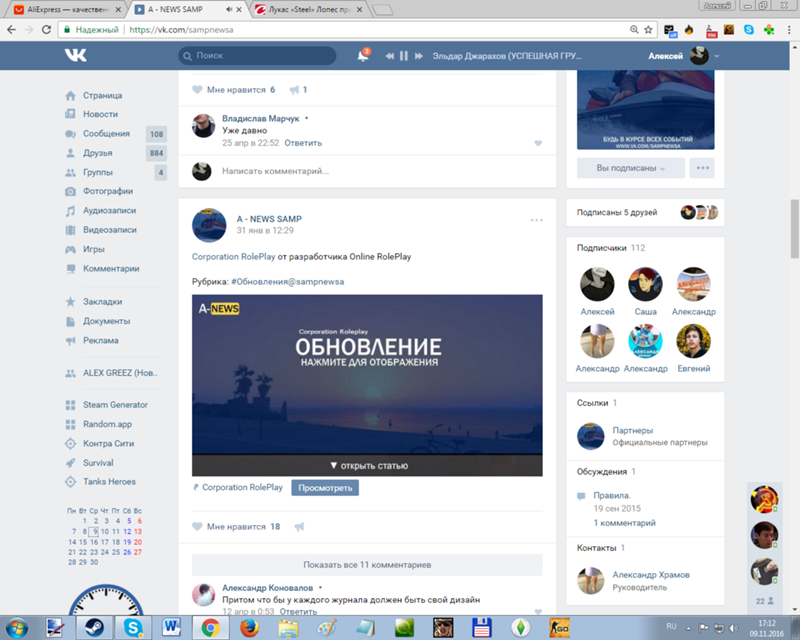Как сделать пост ВКонтакте и грамотно его настроить перед публикацией
Здравствуйте, друзья!
Пост ВКонтакте – это текст, фото, песня или любая другая информация, опубликованная в сообществе или на стене личной страницы. Сообщения на стене в отличие от личной переписки позволяют донести послание большему количеству друзей, подписчиков или участников сообщества. Поэтому для всех, кто не знает, как сделать пост ВКонтакте, эта статья-инструкция обязательна к прочтению.
Как создать пост на стене личной страницы
Первым делом необходимо зайти на страничку ВКонтакте, на которой вы решили опубликовать материал. Поле для добавления новой записи находится под блоком с фотографиями. Чтобы сделать поле активным и начать набирать текст, кликните на зазывающую надпись “Что у Вас нового?”
Поле для создания нового поста есть не только на личной странице, но и на странице новостной ленты. Найти его можно в самом верху страницы.
Если никаких элементов, кроме текста, вы не планируете добавлять, то напечатайте ваше сообщение и нажмите кнопку “Отправить”. Текст сразу же отобразится на стене.
Текст сразу же отобразится на стене.
Кроме текста, запись может содержать другие материалы, которые можно найти на панели инструментов.
Они сделают запись более заметной и привлекательной:
- Фотография. Прикрепите изображения из альбома, загрузите фото с компьютера или смартфона.
- Видеозапись. Есть возможность добавить ролик из списка ваших видеозаписей, загрузить видео с компьютера или вставить ссылку на видеоролик с другого сайта (например, с YouTube).
- Аудиозапись. В процессе создания текста вы не сможете загрузить песню со своего устройства, но сможете добавить композицию из списка ваших аудиозаписей или найти ее в ВК. Поэтому если хотите прикрепить свою песню, то предварительно загрузите ее на сервер ВКонтакте через страницу с аудиозаписями.
- Документ. Прикрепите любой файл в одном из поддерживаемых ВК форматов (doc, docx, fb2, png, jpg и др.) размером не более 200 МБ. Пользователи смогут просмотреть содержимое документа и при необходимости скачать файл.

- Статья. Набирать объемный текст в стандартном редакторе не очень удобно. Для статей большого размера лучше использовать специальное вложение “Статья”. Вы сможете оформить свои мысли в удобном редакторе, рассчитанном на создание объемных текстов. При переходе по ссылке пользователи увидят вашу статью в отдельном окне.
- Заметка. Этот инструмент отошел от своего первоначального предназначения. В последнее время он применяется для создания навигации в группе и вики-разметки. Подробности вы можете узнать в группе, посвященной этой теме – “Вики-разметка ВКонтакте”.
- Карта. С помощью карты можно отметить географическое положение события, о котором идет речь в тексте с точностью до дома.
- Граффити. Набор инструментов для создания простенькой надписи или серьезного рисунка и добавления его на стену.
- Товар. Если вы продаете товары или предоставляете услуги, то можете использовать инструмент “Товар” и запустить продажи прямо с вашей страницы или сообщества.
 Есть возможность прикрепить на стену созданный ранее товар или добавить новый.
Есть возможность прикрепить на стену созданный ранее товар или добавить новый. - Опрос. Добавление публичного или анонимного голосования поможет вам собрать статистику или попросить у друзей и подписчиков помощи в принятии сложного решения.
- Постер. Отличный инструмент, который позволит добавить красивый фон к небольшому тексту на стене. Объем статьи должен быть менее 160 символов. В противном случае фоновая картинка пропадет, и останется лишь полотно текста.
- Эмодзи. Сейчас без смайлов не обходится практически ни один текст в социальных сетях. Вы можете добавить любое количество эмодзи в свой пост. А вот возможность добавлять стикеры отсутствует. Их можно отправлять только в комментариях и личных сообщениях.
Не переживайте, если в процессе написания текста вам срочно нужно куда-то отлучиться. Весь набранный текст, прикрепленные фотографии, видеозаписи и другие вложения автоматически сохранятся в редакторе. Вы можете обновлять и закрывать страницу, переходить к другим разделам сайта и даже выходить из своего профиля.
Размер одного поста не может быть более 16 834 символов.
Настройки перед публикацией
Создать пост очень просто. Куда сложнее оформить и настроить его так, чтобы он увлек вашу аудиторию и набрал много лайков. Оформление – это уже тема отдельной статьи, а вот с немногочисленными настройками мы разберемся прямо сейчас.
В настройках есть несколько опций, которые помогут отрегулировать параметры приватности, комментирования и времени публикации.
Приватность. По умолчанию опубликованная вами запись будет видна всем, у кого есть доступ к вашей странице. Чтобы ограничить аудиторию только друзьями, кликните на надпись “Видно всем” и установите галочку напротив пункта “Только для друзей”.
Комментирование. Вы можете полностью запретить комментирование вашей страницы в настройках приватности. Но если нужно ограничить возможность комментирования только одного поста, то это можно сделать прямо перед его выходом в свет. Просто наведите курсор на значок шестеренки и установите галочку возле пункта “Выключить комментарии”.
Просто наведите курсор на значок шестеренки и установите галочку возле пункта “Выключить комментарии”.
Уведомления. Чтобы не получать оповещение о каждом лайке, комментарии и репосте, поставьте галочку напротив опции “Не отправлять уведомления”. Она спрятана под значком шестеренки, как и опция выключения комментариев.
Если вы часто публикуете новые статьи, а ваши друзья и подписчики очень активно на них реагируют, то лучше заранее отключить оповещения в настройках приватности страницы.
Статью совсем не обязательно публиковать сразу. В ВК есть функция отложенного постинга.
Редактирование и другие возможности работы с опубликованным постом
Случается, что публикация на стене выглядит не так, как хотелось бы, или спустя время обнаруживается неприятная ошибка или опечатка. В этом нет ничего страшного. В течение 24 часов после того, как вы выложили пост, его можно отредактировать.
Наведите курсор на стрелку в правой части опубликованной записи, а после выберите пункт “Редактировать”.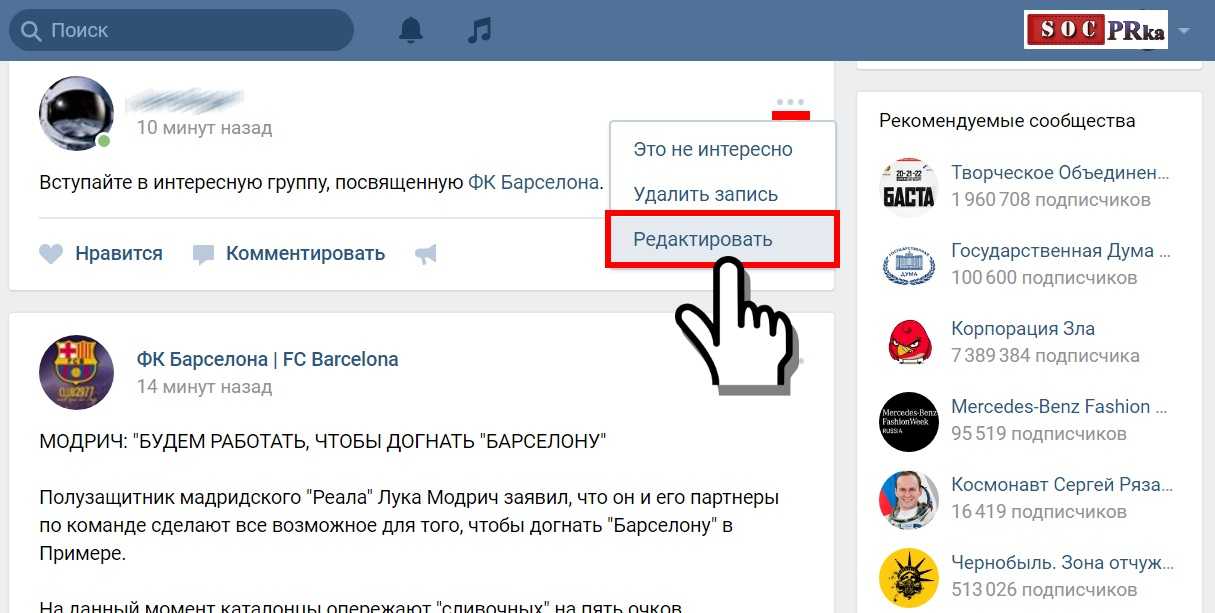 Откроется редактор, в котором вы сможете изменить какую-то часть текста или даже написать его заново.
Откроется редактор, в котором вы сможете изменить какую-то часть текста или даже написать его заново.
Неактуальные материалы на стене можно удалить в один клик. Кнопка удаления также спрятана под стрелкой в правом углу поста. У вас будет возможность восстановить публикацию сразу после того, как вы ее убрали. Ссылка на восстановление появится на месте удаленной записи и пропадет сразу, как только вы обновите страницу или перейдете на другую.
Учтите, что удаленный пост уже никак нельзя будет вернуть после обновления страницы. Если вы хотите сохранить информацию, но при этом убрать ее со стены, используйте инструмент архивирования. Опять же с помощью стрелки откройте меню управления постом и выберите пункт “Архивировать запись”. Никто, кроме владельца страницы, не сможет попасть в архив.
Создание поста в сообществе
Процесс создания и настройки поста в группе или сообществе мало чем отличается от процесса публикации на стене личной страницы. Разместить запись вы можете как в своем сообществе, так и в чужой группе при условии, что в настройках сообщества разрешены публикации от рядовых пользователей.
Зайдите в группу и найдите блок создания новой публикации. Кликните на поле с надписью “Напишите что-нибудь…” и наберите свое сообщение. Добавьте изображения, музыку, видео или любые другие вложения. Выберите время публикации и настройте параметры.
При публикации в сообществе, администратором которого являетесь вы, появляются некоторые дополнительные опции, которых нет в чужой группе. Наведите курсор на значок шестеренки и поставьте галочку напротив пункта “Публиковать от имени сообщества”. Если этого не сделать, то запись будет размещена от вас лично, а не от имени группы.
После того как вы поставите галочку, станут доступны дополнительные параметры:
- Возможность включать и выключать комментарии.
- Делать авторскую подпись. Эта опция становится актуальной, если в сообществе несколько администраторов.
- Запретить уведомления о лайках, репостах и комментариях.
- Пометка “Это реклама”. Такая маркировка позволяет разделять рекламные публикации в вашем сообществе от контентных.

Заключение
Как видите, процедура создания поста довольно проста. Подбирайте интересные темы, публикуйте авторские фотографии и видеозаписи. Тогда вы получите максимум внимания со стороны друзей и подписчиков.
Обязательно подпишитесь на наши новости. Так вы всегда будете в курсе последних событий и обновлений Quasa Media.
что это такое, как правильно постить в сообществе, а также как создать и разместить публикацию в группе ВКонтакте
«ВКонтакте» – социальная сеть с огромным количеством пользователей. В первом квартале 2022 года аудитория VK составила рекордные 100,4 млн. Главным инструментом для ее привлечения всегда был и будет контент, несущий определенную информацию и посыл. Что это такое пост ВК, как его сделать и какую пользу он может принести, разберемся детальнее.
- Что такое публикация Контакте
- Форматы публикаций
- По целям
- По содержанию
- Внешнее оформление
- Заголовок
- Текстовый блок
- Публикация с фотографией
- Видео-пост
- Публикация с опросом
- Как добавить музыкой
- Запись с документом
- Как прикрепить карту
- Как добавить граффити
- Как создать и делать посты в сообществах в Вк
- Функция отложенной публикации
- Функции редактирования
- Настройки оформления
- Опция 1.
 Приватность
Приватность - Опция 2. Комментирование
- Опция 3. Уведомления
- Опция 1.
- Заключение
Что такое публикация Контакте
Это мощный инструмент для продвижения своего бизнеса. Если регулярно постить полезный и интересный контент, то можно разом достигнуть как минимум двух целей:
- увеличить число подписчиков паблика – все они расцениваются, как потенциальные клиенты;
- рекламировать, продавать свои товары и услуги – чем больше и лояльнее аудитория, тем выше оборот.
Запись в соцсети «ВКонтакте» может содержать тестовую часть, аудио, изображение, видео – возможностей много. Нужно уметь ими пользоваться.
Здесь есть ссылка на товары, чтобы купить прямо из приложенияЧтобы добавить новый материал и поделиться им, достаточно ввести нужный текст в специальном окне и нажать кнопку «Опубликовать». Сразу после этого он отобразится на странице.
Повысить интерес помогут дополнительные элементы, которые предложены внизу, на панели управления – постер, граффити, опрос и прочее.
Ниже разберемся, как начать писать и сделать пост в сообществе ВК, чтобы он заинтересовал целевую аудиторию и принес необходимый трафик.
Контент-маркетинг в социальных сетях
от 42 000 ₽
Контент-маркетинг в социальных сетях от студии SEMANTICA – комплексный метод взаимодействия и выстраивания доверительных отношений с вашей целевой аудиторией. Разработаем стратегию, составим и реализуем контент-план, будем администрировать аккаунт и запустим таргетированную рекламу для привлечения потенциальных клиентов.
Форматы публикаций
По сути, все они имеют коммерческий подтекст, который стимулирует пользователей что-то купить, подписаться, перейти, лайкнуть и т. д. При этом можно использовать различные виды.
По целям
Прежде определите, для чего вы вообще постите. Оцените полезную нагрузку предоставленной информации и попытайтесь предугадать дальнейшие действия читателя после просмотра.
По целям выделяют три основных направления.
Продающий. Стимулирует читателя к покупке товара или услуги, переходу по ссылке, скачиванию файла, регистрации и другим подобным действиям. При создании записи лучше сделать предварительный анализ ЦА. Когда работаете над продающим текстом, воспользуйтесь эффективными продажными формулами. Наиболее популярной считается AIDA. Чтобы понять, как правильно сделать, создать и разместить посты в сообществе и группе ВКонтакте, нужно действовать поэтапно.
- A – изначально завоюйте внимание пользователя, вызвав интерес необычной рекламой, видео, изображением;
- I – вызовите интерес УТП;
- D – создайте условия для появления желания купить;
- A – в конце введите призыв к действию.
Но не будьте назойливым продавцом – плавно подводите клиентов к решению о покупке.
Развлекательный. Теперь рассмотрим, как создавать и писать пост в Контакте с развлекательным посылом.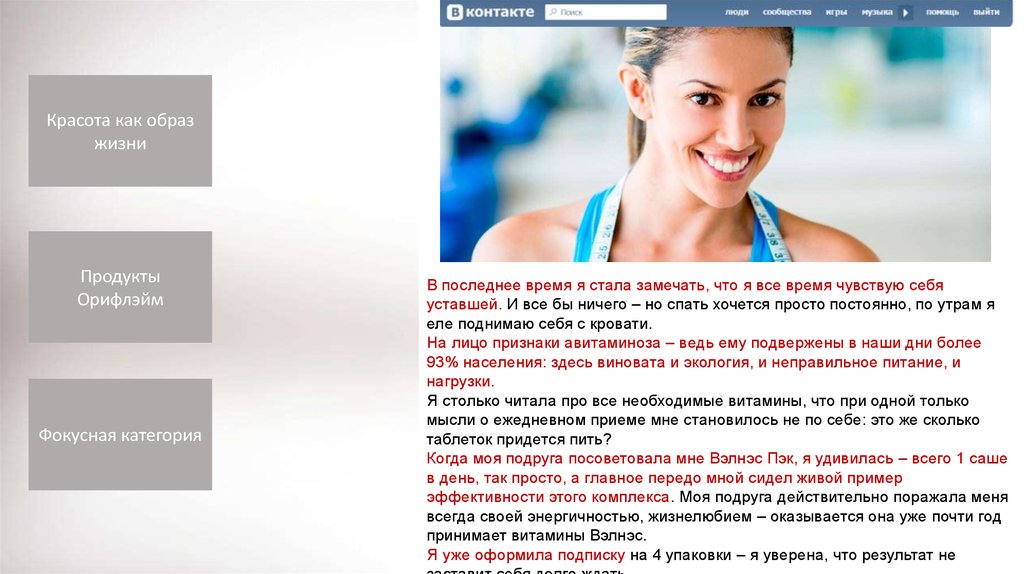 Это повысит интерес аудитории к группе. Можно существенно увеличить количество подписчиков, лайков и комментариев, а это положительно скажется на продвижении.
Это повысит интерес аудитории к группе. Можно существенно увеличить количество подписчиков, лайков и комментариев, а это положительно скажется на продвижении.
Отлично заходят интересные факты, загадки, конкурсы и розыгрыши. Такой контент собирает больше всего трафика, потому что всем хочется выиграть приз или как минимум развлечься. Желательно, чтобы развлекательный материал отвечал предпочтениям ЦА. Шутки, мемы, видеоролики повышают естественный трафик. Для читателя важно, чтобы текст был легкий, лаконичный и понятный.
Полезный. Еще один вариант – записи, которые несут практическую пользу. Тут все довольно просто. Этот тип контента предусматривает передачу опыта и знаний.
Попытайтесь донести сложные процессы простым, понятным языком. Желательно подкреплять слова опытом и жизненными примерами. В группах, посвященных узкой тематике, уместной будет профильная терминология.
Польза очень важна!
Лайфхаки, советы, экспертиза, кейсы – все они обычно набирают много просмотров, ими активно делятся. Как нанести макияж, почистить ковер, выбрать ошейник для собаки – публикуйте инструкции по актуальным тематикам. Это повысит лояльность клиентов, покажет вашу экспертность и улучшит репутацию.
Как нанести макияж, почистить ковер, выбрать ошейник для собаки – публикуйте инструкции по актуальным тематикам. Это повысит лояльность клиентов, покажет вашу экспертность и улучшит репутацию.
Обязательно используйте такой формат в своем контент-плане.
Идеи для постов: темы для контента, о чем написать
Как выбрать тему для блога В любых своих начинаниях нужно руководствоваться вопросом «зачем?». Это касается не только работы, а вообще всего. Перед тем, как заводить блог, определите цель, которую вы преследуете. Мне кажется, что почти всегда это желание признания. Для бизнеса – формирование лояльной аудитории, а в случае личного блога – создание сообщества людей схожих взглядов. Хочется получать фидбек на свои публикации в виде комментариев, шеров, лайков и других социальных маркеров одобрения. Но такая цель очень обобщена, она не помогает…
По содержанию
Недостаточно понимать, как создавать и написать пост ВКонтакте.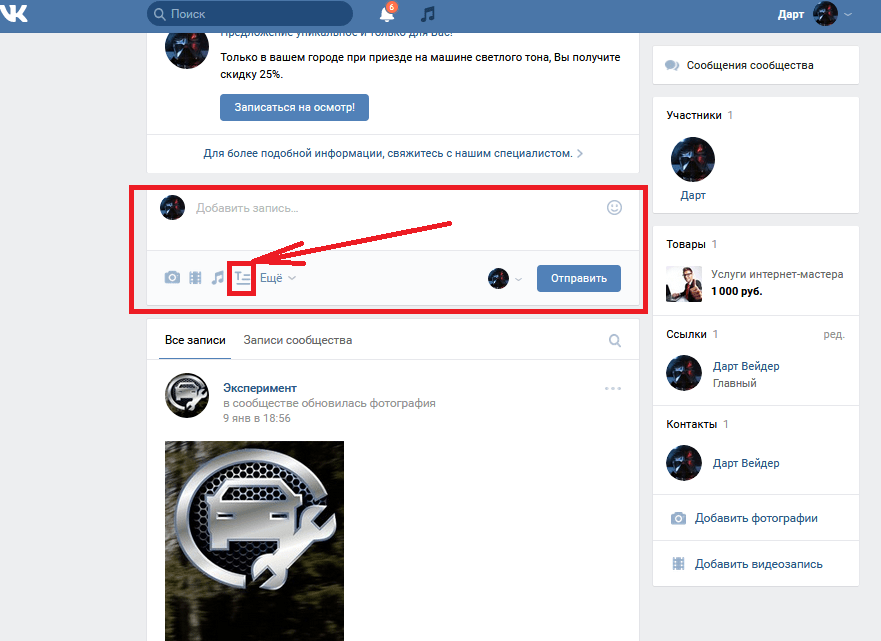 Хорошо бы еще знать, в каком ключе его подать. Это могут быть истории, обзоры, опросы, статьи. От стиля подачи зависит обратная реакция читателей. Давайте поговорим про варианты содержания.
Хорошо бы еще знать, в каком ключе его подать. Это могут быть истории, обзоры, опросы, статьи. От стиля подачи зависит обратная реакция читателей. Давайте поговорим про варианты содержания.
Новости. Аудитории нравятся новости, особенно, если в них рассказывается о значимых событиях. Когда вы создаете новую публикацию, вам нужен весомый повод. В противном случае можно получить пустой и неинтересный текст. Опирайтесь на официальные источники или аккаунты конкретных людей.
Несколько полезных рекомендаций, чтобы новость досмотрели до конца:
- правильная тема – пишите о том, что заинтересует вашу ЦА;
- грамотное оформление – удобство и легкость восприятия контента;
- цепкий заголовок – должен цеплять внимание.
Лучше избегать сложной терминологии, которая утомит и запутает читателя.
Обзоры. Это отличный формат для интернет-магазинов, поскольку позволяет показать поступление новой продукции.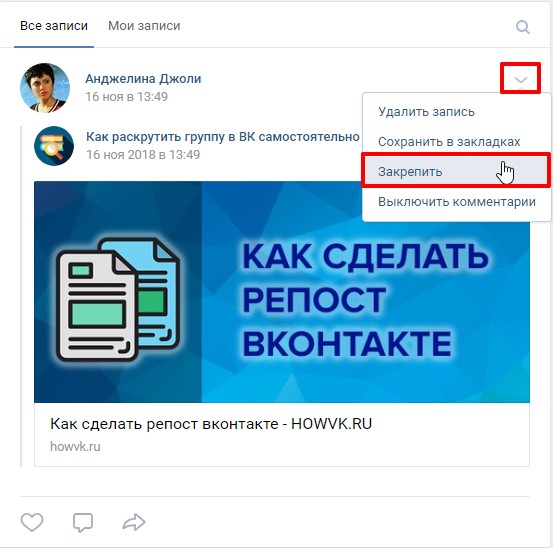 Можно провести ненавязчивую рекламу на основе достоинств и особенностей определенного товара или услуги.
Можно провести ненавязчивую рекламу на основе достоинств и особенностей определенного товара или услуги.
Тут важна естественность и личные впечатления от использования. Залог успеха обзора – это легкость повествования. Не нужно перегружать текст. Важно, чтобы в одном ревью было представлено не более 5 товаров.
Если продукции много, то лучше запостить несколько материалов и кратко рассказать о каждом.
Краткий обзор ассортиментной линейкиИстория. Еще один популярный формат, в котором раскрывается какая-то ситуация или события личного опыта. Сторителлингом можно существенно повысить лояльность аудитории и стимулировать на активность.
В процессе того, как написать и создать пост в группе ВК, думайте о читателе. Опишите свою ситуацию так, чтобы её было полезно и увлекательно читать, но не раскрывайте личные переживания, это не всегда уместно.
Главное – создать естественный контент, который вызовет эмоцию. Крайне важно уметь заинтересовать, чтобы публикацию дочитали до конца.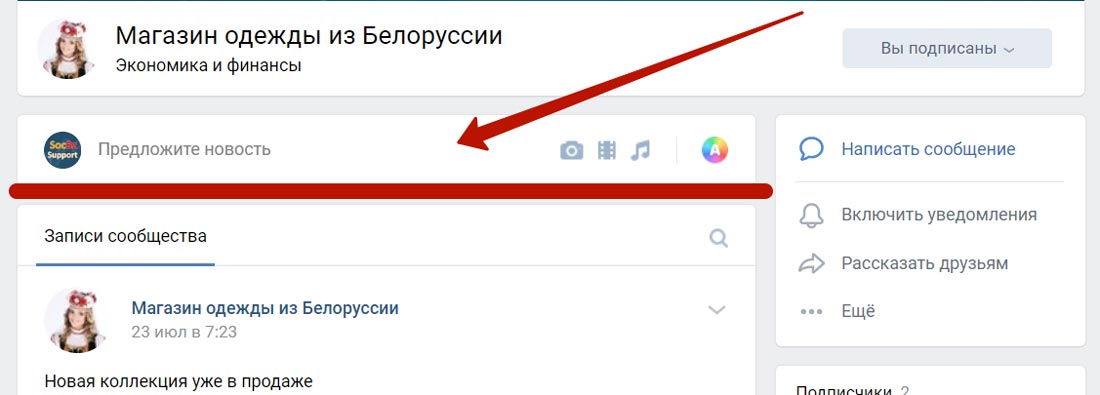 Если основное – это ссылка на статью в блоге, то нужно заинтриговать и только намекнуть на развязку. Тогда появится мотивация перейти по ссылке.
Если основное – это ссылка на статью в блоге, то нужно заинтриговать и только намекнуть на развязку. Тогда появится мотивация перейти по ссылке.
Но и злоупотреблять этим не стоит – люди не всегда хотят уходить из соцсети на другие ресурсы. Если в группе не будет полноценных материалов и она будет целиком состоять из анонсов, вряд ли получится собрать много подписчиков.
Контент-поддержка в социальных сетях
от 19 000 ₽ Страница услуги
Контент-поддержка от студии SEMANTICA — полезный контент о вашем бизнесе, процессах компании, продуктах или услугах. Завоюйте доверие подписчиков и получите лояльную аудиторию с помощью экспертных постов в социальных сетях.
Внешнее оформление
Создание поста ВК – творческая работа. В идеале нужно заинтересовать людей, а для этого сеть предусмотрела различные инструменты. Рассмотрим основные моменты, на которые нужно обратить внимание при формировании контента для своей площадки.
Заголовок
Обычно впечатление от заголовка формирует желание – читать или не читать весь текст.
Чтобы заинтересовать читателя, придерживайтесь определенных правил:
- Ценность и польза информации. Важно подчеркнуть, что получит человек после прочтения статьи.
- Проблема. Обозначьте проблему и решите ее так, чтобы пользователи могли использовать это решение для своих проблемных ситуаций.
- Эмоция. Удивление, люпопытство и смех мотивируют дочитать до конца.
- Цифры. Отлично работают, особенно для топов, рейтингов.
При создании заголовка лучше избегать сложных оборотов длиной в товарный поезд.
Текстовый блок
Разберемся детальнее, как сделать и писать пост в группе ВК, чтобы его дочитали. Одна из главных составляющих – это качественный текст. В этом контексте нужно понимать, для кого вы пишете и зачем им это читать. Рассказывать о своем предложении следует с точки зрения покупатели: что ему интересно, выгодно и полезно. Нас окружает слишком много рекламного контента, потреблять бестолковые полотна аудитория не готова.
Нас окружает слишком много рекламного контента, потреблять бестолковые полотна аудитория не готова.
Учитывайте следующие правила:
- Повествование должно быть доступным и не перегруженным терминами.
- Отсутствие воды и отступлений от основной тематической линии.
- Избегайте распространенных штампов, которые отвлекают.
- Желательно избегать оценочных суждений: «самый качественный», «красивый», «лучший» и т. д.
Все это позволит повысить показатели конверсии.
Клипы ВК: как снять интересный ролик, наложить музыку и разместить
Что такое клипы в ВК Это короткие вертикальные видео в социальной сети по типу Reels в Instagram*. Можете записывать ролики от 10 секунд до 1 минуты в мобильном ВК и до 3 минут – в отдельном приложении. До мая 2022 года на вопрос «Как создать и выложить клип в Контакте?» был один ответ «Через мобильную версию VK».11 мая 2022 года запущено отдельное приложение для просмотра и публикации этого типа контента. С ним раздел социальной сети фактически превращается в самостоятельную сеть…
С ним раздел социальной сети фактически превращается в самостоятельную сеть…
Публикация с фотографией
Что такое пост в Контакте без картинки – просто набор знаков, который вряд ли заинтересует. Визуальная составляющая крайне важна для привлечения внимания. С помощью интересного и яркого изображения можно задержать взгляд пользователя.
Советы по подбору картинок:
- Изображение должно соответствовать тематике.
- Для материала о компании лучше выбирать корпоративные снимки.
- Запуская акцию, желательно доверить создание визуала дизайнеру.
Это залог успеха продвижения и привлечения лидов. Без визуалов постить практически бессмысленно.
Видео-пост
Начинающие юзеры интересуются, как делать и правильно разместить пост в группе или сообществе в контакте и добавить к нему видеоролик. Это легко: загрузите ролик непосредственно с компьютера или вставьте ссылку с ютуба.
Публикация с опросом
Интересный формат, который нравиться пользователям.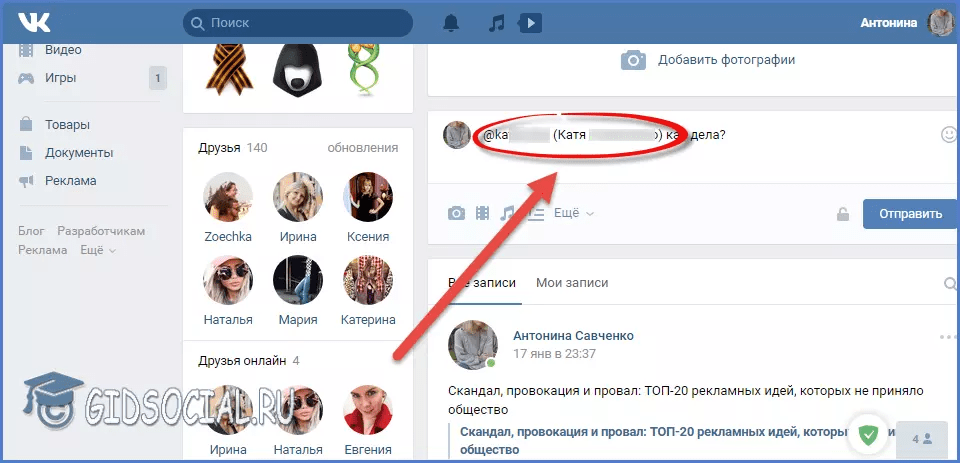 Функционал соцсети позволяет настроить анонимное или публичное голосование.
Функционал соцсети позволяет настроить анонимное или публичное голосование.
Как добавить музыкой
Достаточно загрузить собственную аудиозапись или добавить популярную мелодию из личного плейлиста социальной сети.
Запись с документом
Вместе с текстом, картинкой и другим контентом можно прикрепить документы различных типов. Главное, чтобы их размер не превышал 200 мегабайт. Это позволит каждому читателю скачать файл и детальнее ознакомиться с информацией.
Как прикрепить карту
Далеко не каждый знает, как сделать и писать посты ВКонтакте вместе с локациями. Для этого в навигациях выбираете «Карта» и ставите конкретную отметку.
Как добавить граффити
Возможность добавления графики дают полную свободу фантазии. Каждый может создать свой шедевр или уникальное изображение.
Для этого можно использовать графические редакторы – дизайнером быть не обязательно. Выбрать можно из доступных сервисов, их мы подробно описали в статье про аналоги Canva.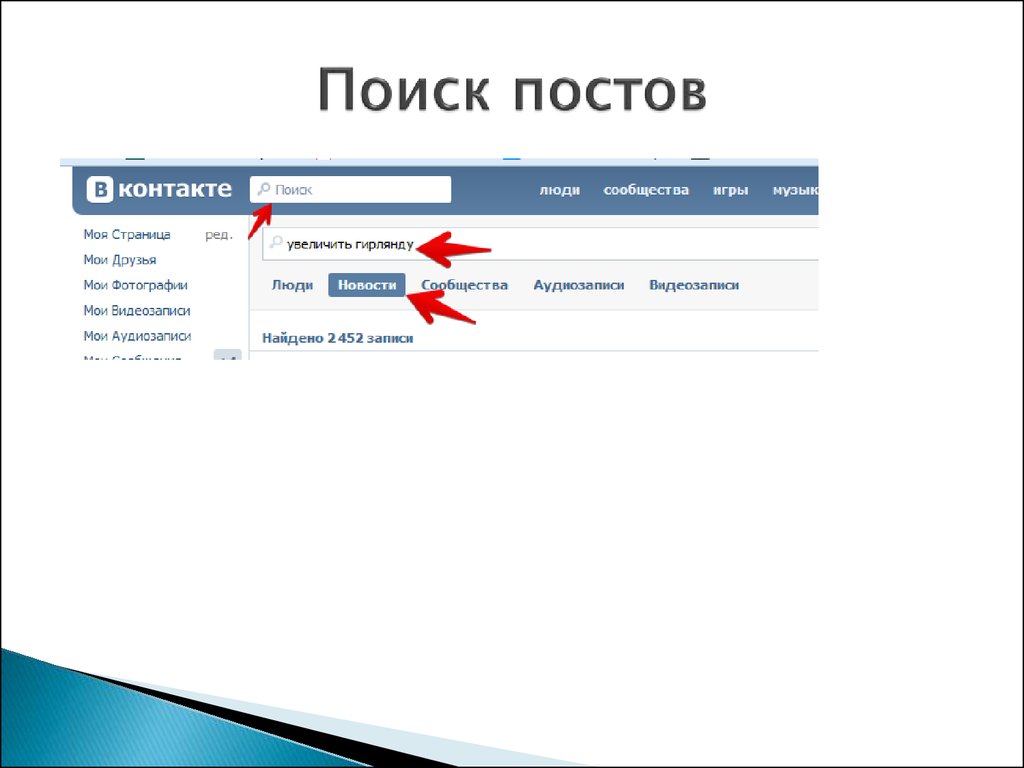 Простые гифки не тормозят загрузку контента, но делают опыт взаимодействия динамичнее и разнообразнее.
Простые гифки не тормозят загрузку контента, но делают опыт взаимодействия динамичнее и разнообразнее.
Как красиво оформить сообщество в ВК: делаем по шагам
С чего начать работу Хотелось бы сразу приступить к демонстрации стильных картиночек, но для начала нужно решить более насущные вопросы – зачем и для кого мы создаем страницу. Постановка цели Спросите себя «для чего мне сообщество, какую функцию для бизнеса оно будет выполнять?». Выбирать что-то одно необязательно, паблик может решать целый комплекс задач. Но от цели зависит буквально все – от типа страницы до цветового оформления постов. Определение целевой аудитории Чтобы разработать дизайн, который понравится пользователям, нужно представлять, как выглядит…
Как создать и делать посты в сообществах в Вк
А теперь перейдем к практической части вопроса. Для нормальных показателей посещения и откликов ежедневно создавайте не менее двух качественных обзора. Частотность зависит в большей степени от тематики.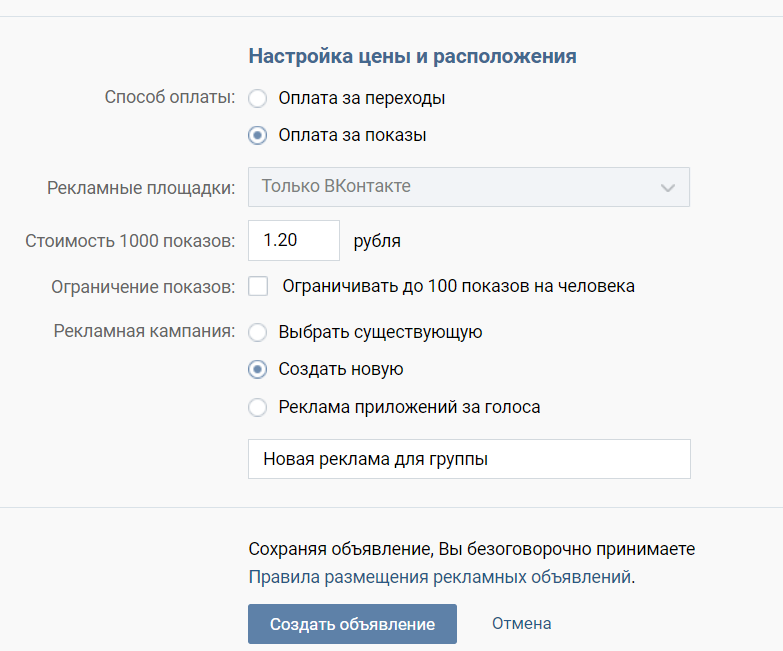 Например, авторский блог требует 2-4 записей, а развлекательный паблик не менее 5.
Например, авторский блог требует 2-4 записей, а развлекательный паблик не менее 5.
Важно, чтобы соотношение продающего и развлекательного контента было в пропорциях 20% к 80%. Если увеличивать количество коммерческого, то можно получить отрицательную реакцию. Откровенно продавать в пространстве, где люди привыкли отдыхать и развлекаться, не очень хорошее и малоэффективное решение.
Функция отложенной публикации
Удобная опция – отложенный постинг, который позволит выбрать определенную дату и время выхода материала. Можно залить контент-план на неделю вперед и заниматься другими делами. Если возможностей площадки в этом смысле недостаточно, можно поискать среди сервисов. У нас как раз есть статья об этом.
Что для этого требуется:
- Написать текст и прикрепить фото.
- Далее выставить в предложенном таймере дату и время.
- После чего нажать «В очередь», и контент будет направлен в очередь.
Функции редактирования
Перед тем, как написать и создать пост в группе в контакте, проверьте его на орфограцию. Но бывает, что уже после постинга вы замечаете, что допустили грамматическую ошибку.
Но бывает, что уже после постинга вы замечаете, что допустили грамматическую ошибку.
Не волнуйтесь, ведь все можно исправить.
- Чтобы внести правки, достаточно нажать на кнопку справа «Редактировать». Далее откроется редактор.
- Помимо изменения информации, владелец может с легкостью удалить материал. Для этого имеется кнопка в правом углу, рядом с редактированием. Помните, что восстановить удаленное получится только до обновления страницы. Для этого следует нажать на кнопку восстановления.
- Есть возможность полностью убрать публикацию со страницы и поместить в архив. Выполнять процедуру можно в меню управления при нажатии на кнопку «Архивировать запись».
Настройки оформления
Если с тем, что это значит посты ВК и как их постить, все понятно, теперь детальнее разберемся с возможностями по настройке внешнего вида. Чтобы текст был дочитали, важно провести грамотное оформление с использованием дополнительных опций.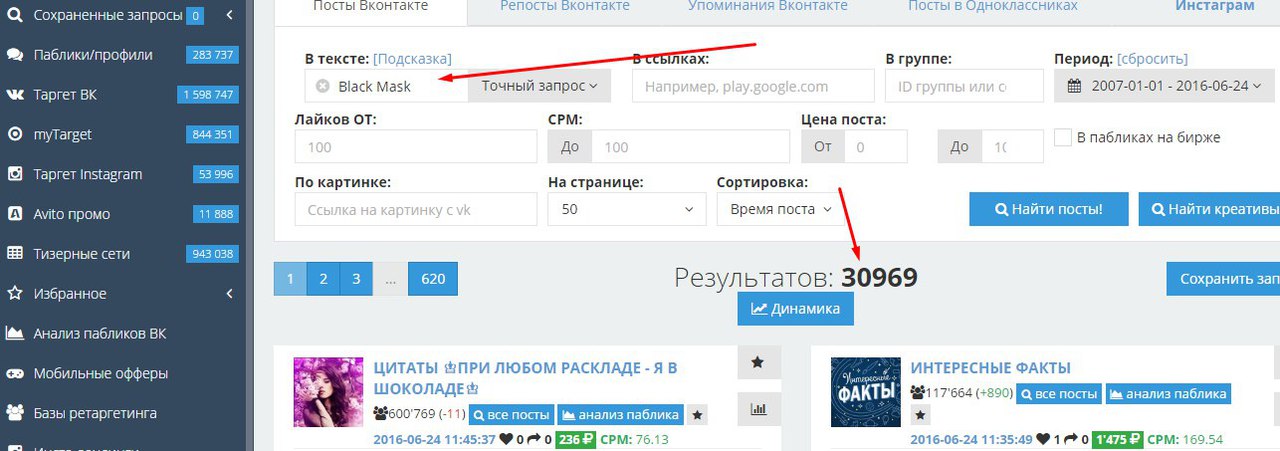
Опция 1. Приватность
Можно настроить уровень приватности. По умолчанию весь контент будут видеть только те пользователи, которые имеют доступ к конкретной странице. Чтобы расширить охват, активируйте кнопку «Видно всем». Материал увидят не только подписчики, но и случайные посетители. Чтобы ограничить доступ к информации, можно использовать пункт «Только для друзей».
Опция 2. Комментирование
Есть возможность запрета комментирования на страницах. Для этого достаточно в настройках отыскать раздел «Общее», где и появится возможность отключения комментирования записей. Аудитория не сможет оставлять свои отклики на странице.
А можно ограничить комментарии для конкретной записи. Настройки можно установить непосредственно перед публикацией, где в форме будет предложен вариант выключить комментарии.
Опция 3. Уведомления
При активном использовании социальной сети, количество всплывающих уведомлений может очень мешать. Все сигналы от сети можно отключить в настройках страницы.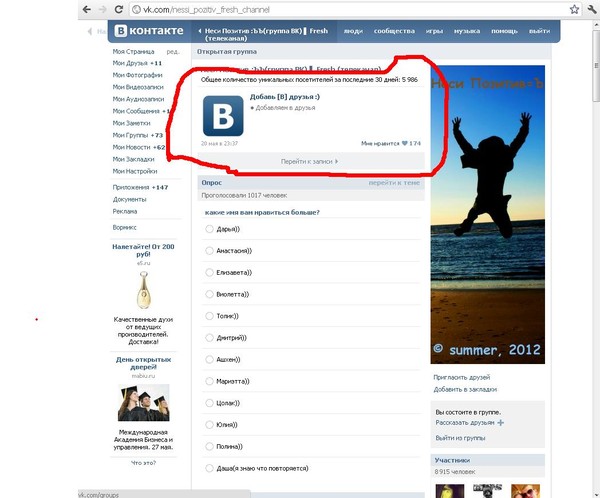 Более того, можно выполнить выборочное отключение по типу уведомлений.
Более того, можно выполнить выборочное отключение по типу уведомлений.
Заключение
Теперь вы знаете, что такое посты ВКонтакте, как писать и грамотно комбинировать материал для большего охвата аудитории. Несложные советы и рекомендации позволят каждому создавать интересные тематические публикации, которые дадут нужный эффект.
Опубликуйте что-нибудь для небольшой группы людей
Важно: Начиная с июня 2018 г., функция ленты новостей будет недоступна для новых клиентов Microsoft 365. В это время канал компании также будет доступен только для чтения для существующих клиентов. Для новостных решений мы рекомендуем использовать новости команды, сайты для общения и/или Yammer.
Некоторые сообщения могут не подходить для публичной ленты новостей. Например, вы можете ограничить разговор небольшой группой людей. Или у вас может быть тема, которая, по вашему мнению, не будет интересна широкой аудитории. Для таких сообщений вы можете создать сайт группы, которым будут делиться выбранные люди.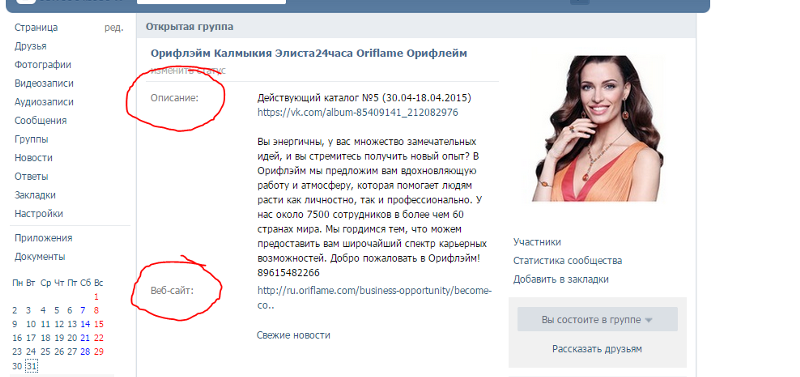
Примечания:
У вас должно быть разрешение на создание новых сайтов.
Ваша организация может настроить или ограничить некоторые функции, описанные в этой статье.
Начать разговор на новом сайте
Создайте сайт.
Выберите Поделиться в верхней части страницы, чтобы выбрать людей, с которыми вы хотите поделиться сайтом и использовать его новостную ленту для общения.

Все, кого вы пригласили, получат электронное письмо о новом сайте. Электронная почта включает:
Сообщение, если вы включили его в приглашение.
Ссылка, по которой приглашенные переходят на страницу новостной ленты сайта.
Возможность автоматически подписаться на новый сайт, чтобы получать обновления в их новостной ленте. При выборе этого параметра приглашенные также перенаправляются на страницу новостной ленты сайта.
Примечание. Чтобы получать обновления о сообщениях сайта в своей ленте новостей, участники сайта должны подписаться на сайт.

Публикация в ленте новостей на сайте группы
Чтобы опубликовать сообщение в канале новостей на сайте группы, начните вводить в поле Начать беседу . Добавляйте в публикацию функции, такие как теги, ссылки, видео, документы, упоминания и изображения, точно так же, как и для любой беседы в общедоступной ленте новостей. Однако обратите внимание на следующие различия в случае тегов и упоминаний:
Если вы включаете тег в публикацию, участники сайта получают обновление ленты новостей об этом теге только в том случае, если они подписаны на сайт.
Вы можете упомянуть кого-то, кто не является участником сайта. Этот человек получит электронное письмо, содержащее текст сообщения, в котором он или она упоминается, и ссылку «Просмотреть полный разговор».
 Если человек перейдет по ссылке, он увидит приглашение запросить доступ к сайту группы у администратора сайта. Администратор сайта обычно является лицом, создавшим сайт.
Если человек перейдет по ссылке, он увидит приглашение запросить доступ к сайту группы у администратора сайта. Администратор сайта обычно является лицом, создавшим сайт.
Опубликовать в ленте новостей на сайте группы, на который вы подписаны
Если вы подписаны на сайт, содержащий ленту новостей, название сайта отображается в раскрывающемся меню в вашей личной ленте новостей. Это позволяет вам публиковать сообщения в ленте новостей на этих сайтах прямо из ленты новостей на вашем личном сайте. Если люди, которых вы пригласили на сайт, подписаны на вас, они увидят ваши сообщения в своей личной ленте новостей, а также в ленте новостей сайта.
Нажмите кнопку запуска приложения , а затем нажмите Лента новостей или нажмите Лента новостей в верхней части страницы.

Щелкните стрелку раскрывающегося списка рядом с Поделиться со всеми , а затем выберите нужный сайт:
Создать сообщение в ленте новостей Начать разговор 9Коробка 0004.
Сообщение отображается в представлении «Подписки» с названием сайта группы, на котором сообщение появляется в ленте новостей.
Примечание. Если лента новостей добавлена на сайт, за которым вы уже подписаны, она не сразу появится в этом раскрывающемся меню общедоступной ленты новостей. Чтобы сайт появился в меню, прекратите следить за сайтом, а затем снова начните следить за ним.
Отвечать на сообщения беседы на сайте группы
Вы можете выполнять те же действия с сообщениями беседы на сайте группы, что и в общедоступной беседе в ленте новостей личного сайта. Например, вы можете поставить лайк публикации и скопировать ссылку на беседу.
Рекомендации по разрешениям канала новостей на сайте группы
Создание нового сайта дает вам права администратора сайта, такие как предоставление, отмена или изменение разрешений людей, которых вы пригласили поделиться с вами сайтом.
Когда вы приглашаете людей на сайт, лучше всего предоставить им разрешение по умолчанию — «Участие». Это разрешение позволяет людям добавлять контент в области сайта, такие как лента новостей, без полного контроля над разрешениями сайта. Люди, которых вы пригласили поделиться сайтом, не смогут вносить свой вклад в новостную ленту, если у них нет разрешения хотя бы на участие.
Создание групп контактов электронной почты | Блог mail.com
Хотите отправить электронное письмо своему книжному клубу или всем родителям в классе вашей дочери? Если вы регулярно отправляете сообщения группе, вы можете создать список рассылки электронной почты, также известный как контактная группа, чтобы вы могли отправлять им сообщения одним щелчком мыши. Всего за несколько кликов создайте группы контактов и отправляйте электронные письма всем в вашем списке. В нашем блоге показано, как создавать списки адресов электронной почты — на mail.com и в Outlook.
Создать группу контактов на mail.com
Адресная книга mail.com позволяет назначать ваши контакты одной или нескольким группам. Помимо предопределенных групп в Контактах, таких как «Семья», вы можете создавать собственные группы. Группы помогают поддерживать порядок в адресной книге, а также могут выполнять функции списков рассылки электронной почты.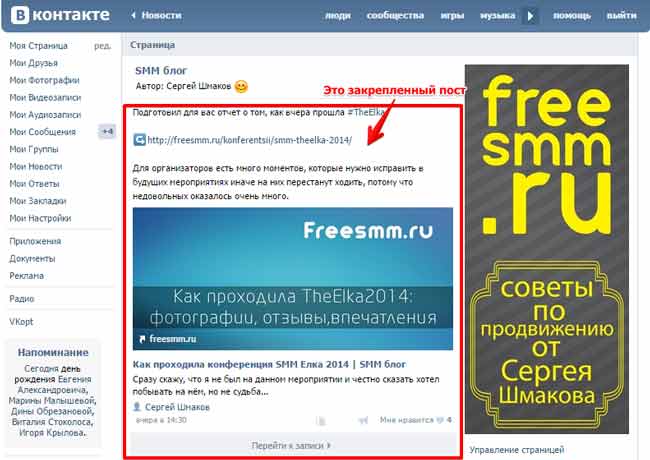
Чтобы создать новую группу, войдите в свою учетную запись mail.com в веб-браузере и перейдите на вкладку Контакты . В левом верхнем углу нажмите Новая группа . В открывшемся окне введите название своей группы и нажмите Сохранить . Эта новая группа появится в списке на вкладке Группы .
Теперь пришло время добавить контакты в ваш список. Нажмите на название группы, затем Добавить больше контактов . Все, что вам нужно сделать, это выбрать адреса, щелкнув поле слева от имен. Теперь нажмите Сохранить, и вуаля! У вас есть список рассылки
Отправить электронное письмо группе
Теперь пришло время отправить электронное письмо в ваш список рассылки. Вы можете нажать на название группы в своей адресной книге, а затем нажать на символ конверта. Откроется окно для создания и отправки сообщения. Кроме того, вы можете нажать «Написать письмо» и просто начать вводить название группы. Имя появится в виде подсказки, и вы можете щелкнуть его, чтобы добавить его к своим получателям.
Имя появится в виде подсказки, и вы можете щелкнуть его, чтобы добавить его к своим получателям.
Добавление или удаление контактов в группу электронной почты
Кто-то присоединился к вашему клубу, и вы хотите добавить контакт в свой список рассылки? Без проблем! Просто нажмите Контакты , чтобы увидеть всех людей в вашей адресной книге. Нажмите на имя человека, которого вы хотите добавить в свою группу, и откроется его контактная информация. Наведите указатель мыши на заголовок Groups , и появится кнопка Edit . Нажмите Изменить , затем проверьте имена групп контактов, в которые вы хотите добавить человека. Наконец, нажмите Сохранить .
Чтобы удалить кого-либо из списка рассылки, щелкните имя группы, а затем щелкните Изменить в правом верхнем углу сведений о группе.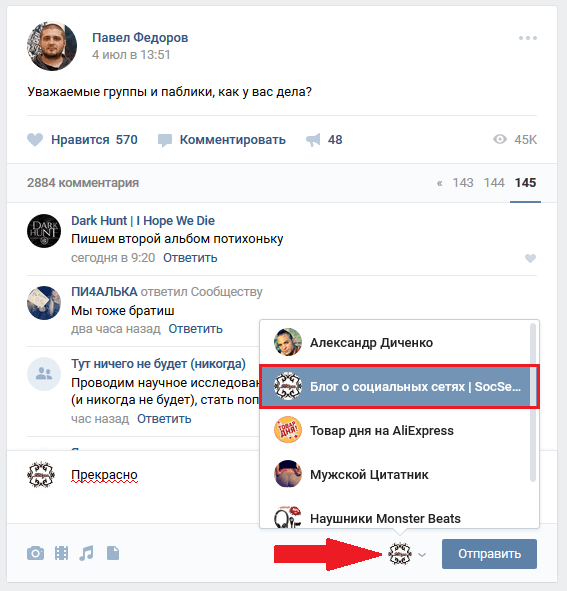 Теперь наведите указатель мыши на имя, которое вы хотите удалить, и щелкните символ «-», который появляется справа от него. Наконец, нажмите Сохранить .
Теперь наведите указатель мыши на имя, которое вы хотите удалить, и щелкните символ «-», который появляется справа от него. Наконец, нажмите Сохранить .
Создать группу электронной почты в Outlook
Если вы используете MS Outlook для проверки своей учетной записи mail.com, процесс создания списка рассылки электронной почты будет немного отличаться. Здесь списки рассылки электронной почты называются контактными группами. Чтобы создать список рассылки в Outlook:
- В левом нижнем углу выберите «Люди» или, если вы используете компактную навигацию, щелкните значок «люди» (см. снимок экрана ниже).
- Выберите «Новая контактная группа» на вкладке «Главная».
- Щелкните Добавить участников, чтобы открыть адресную книгу или список, затем добавьте адреса в список, щелкнув их. Когда вы закончите, нажмите OK .
- Введите имя для своей группы контактов.
- После завершения нажмите Сохранить и закрыть .



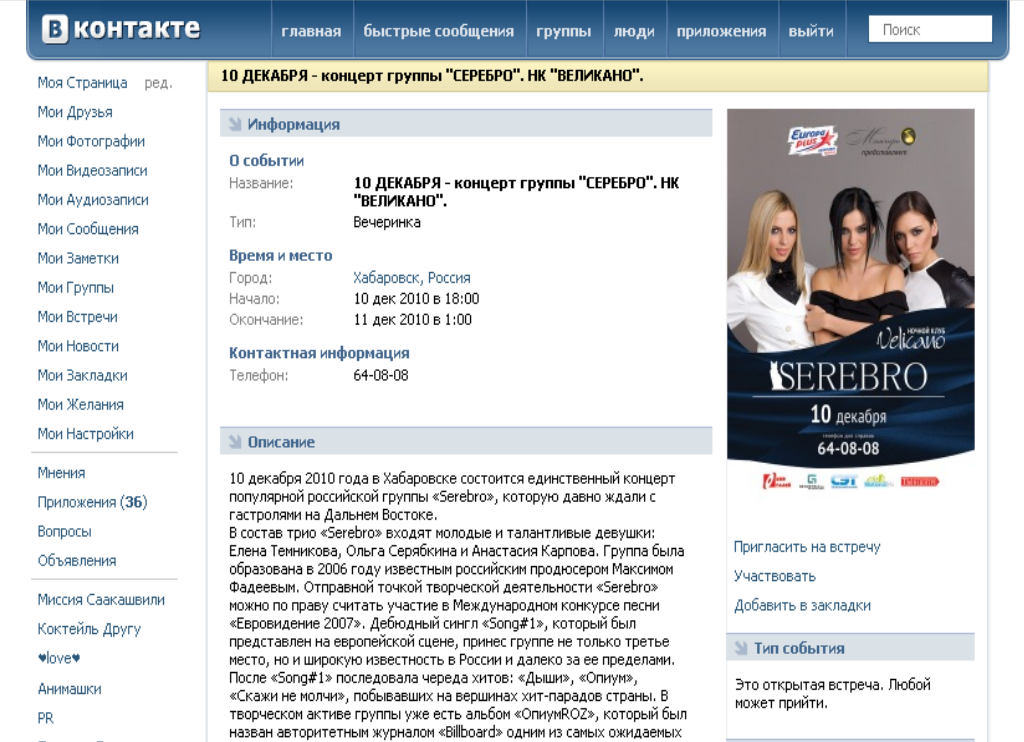 Есть возможность прикрепить на стену созданный ранее товар или добавить новый.
Есть возможность прикрепить на стену созданный ранее товар или добавить новый.
 Приватность
Приватность

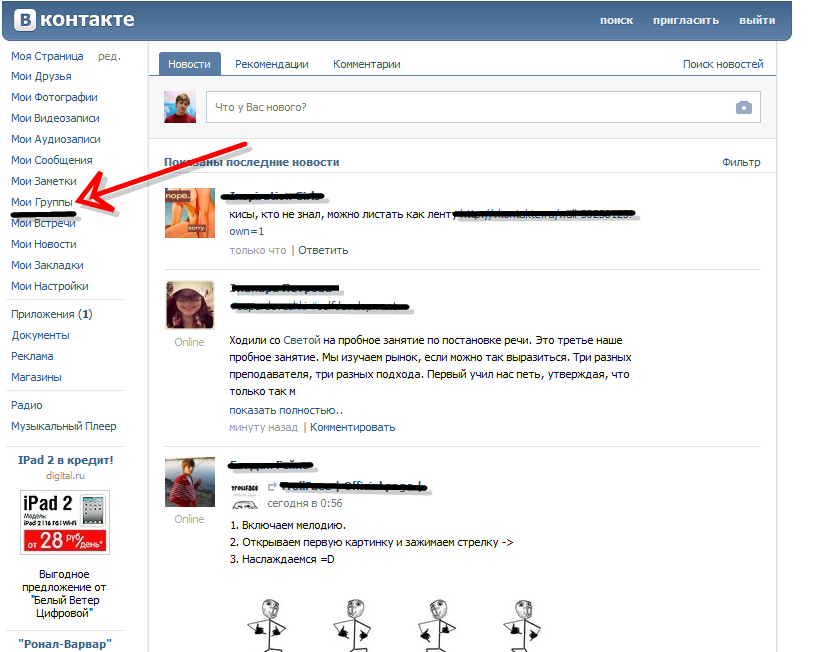 Если человек перейдет по ссылке, он увидит приглашение запросить доступ к сайту группы у администратора сайта. Администратор сайта обычно является лицом, создавшим сайт.
Если человек перейдет по ссылке, он увидит приглашение запросить доступ к сайту группы у администратора сайта. Администратор сайта обычно является лицом, создавшим сайт.